Импортирали сте снимки и сте ги организирали в Lightroom. Но в един момент каталогът става труден за ориентиране. В това ръководство ще научите как можете да управлявате няколко каталога ефективно в Lightroom. Създавайки специфични каталози за проекти или години, не само че ще постигнете по-добра прегледност, но и ще осигурите на Lightroom да работи бързо и гладко.
Най-важни прозрения
- Можете да създадете собствен каталог за всяка задача или година.
- Чрез използването на каталози можете да оптимизирате производителността на Lightroom.
- Преместването на снимки между каталогите е лесно и удобно.
- Можете лесно да намерите и споделите вашия каталог.
Създаване и управление на каталози
Създаването на нов каталог е лесно. Когато стартирате Lightroom за първи път, автоматично се създава основен каталог. Тези файлове съхраняват всички ваши снимки и метаданни. За да постигнете по-прецизно управление, обаче, трябва да обмислите създаването на отделен каталог за всяка задача или година.
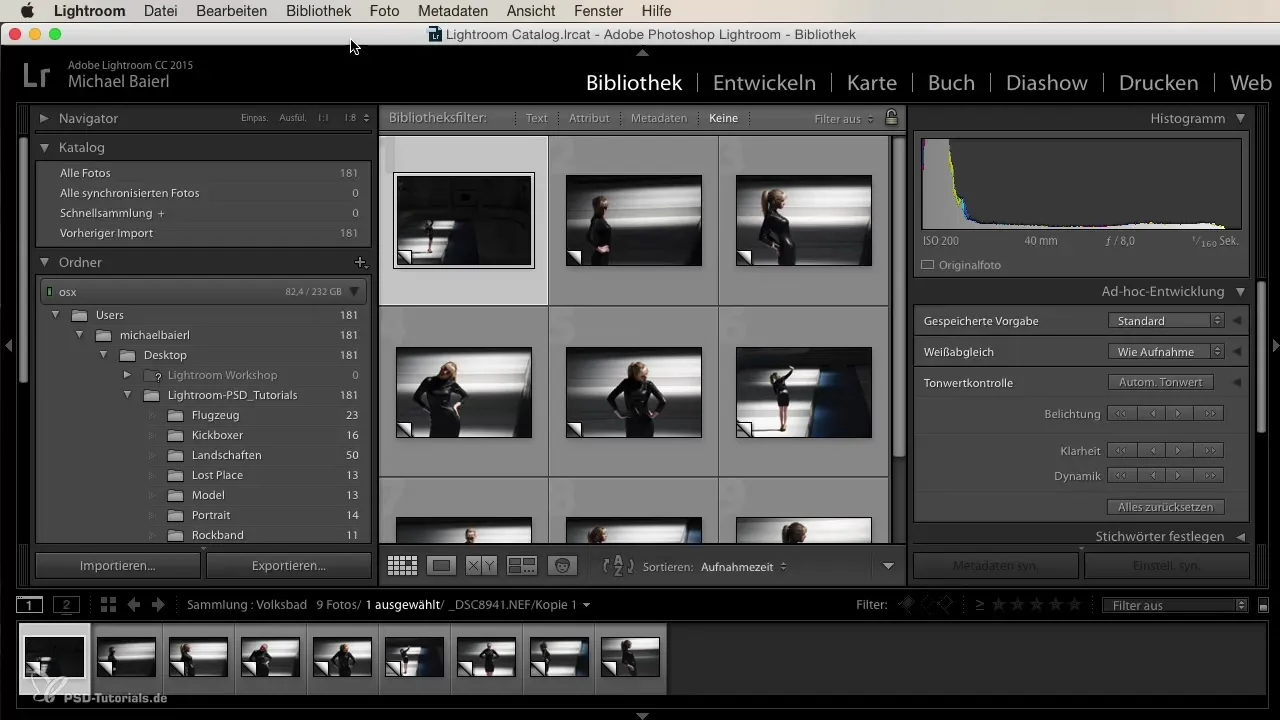
Лично препоръчвам да създадете каталог за всяка работа. Така можете да изпратите каталога на клиента по имейл. Клиентът ще го импортира в Lightroom и веднага ще има достъп до вашите промени и метаданни, като например ключовите думи на снимките. Това улеснява както вас, така и клиента за сътрудничество и достъп до специфични визуални материали.
Обаче, използването на един единствен каталог за много снимки може да доведе до забавяне на софтуера. Често потребителите приписват проблемите с производителността на самия софтуер или на операционната си система, но в много случаи причината е просто, че каталогът е твърде голям. Каталог с над 5 GB може значително да влоши скоростта и реактивността на Lightroom.
Ако не искате да създавате нов каталог за всеки проект, може поне да създадете годишен каталог. Например, можете да съберете всички снимки от 2015 година в един каталог. През новата година можете да създадете нов каталог за 2016. Това ще запази прегледността и ще ви позволи да импортирате стари снимки, когато ви трябват.
Създаването на нови каталози се извършва изключително лесно през менюто „Файл“ и „Нов каталог“. Отваря се прозорец, в който можете да изберете местоположението за съхранение. Препоръчвам да запазите каталогите в папката със снимки. Там лесно ще намерите файловете на каталога. Можете да наречете новия си каталог например „Каталог 2015 личен“. След като бъде създаден, новият каталог ще се покаже в списъка и ще бъде на ваше разположение.
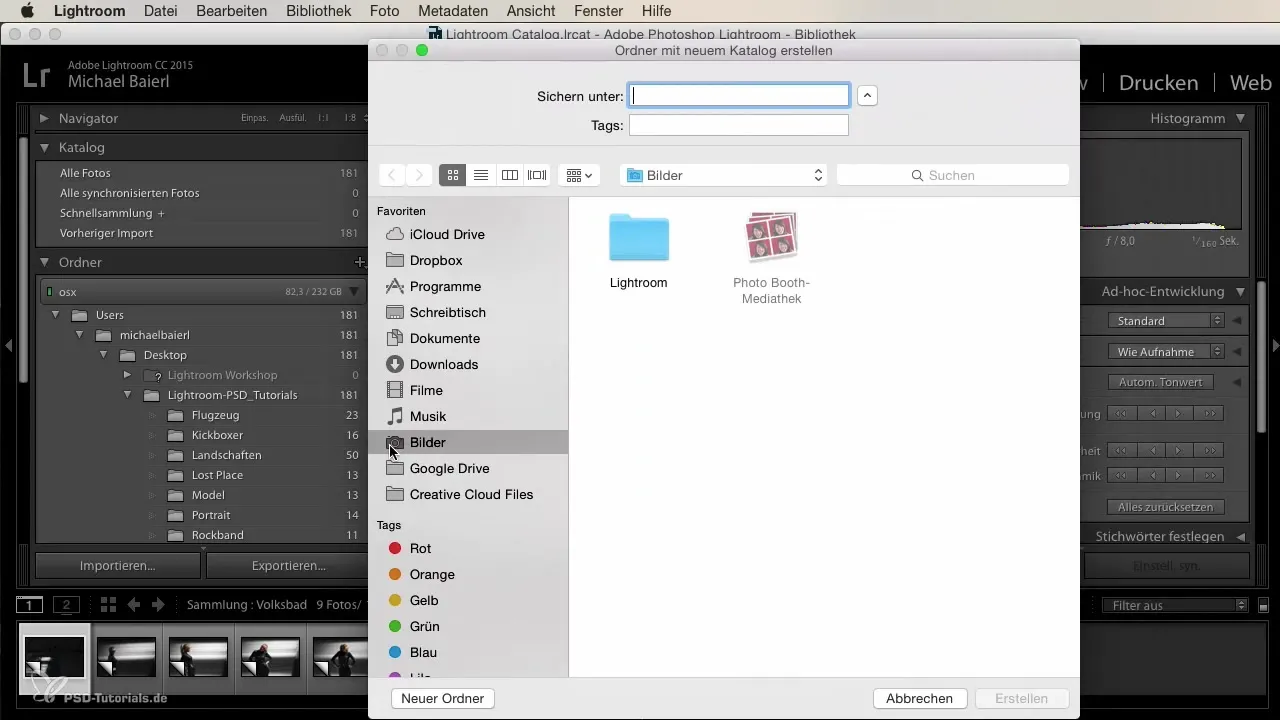
След като създадете вашите каталози, преместването на снимки между тях е лесно. Можете да местите снимките чрез функцията Drag and Drop, което ви спестява много време и значително улеснява управлението на вашите снимки. Например, ако искате да прехвърлите избрани снимки от по-стар каталог в нов каталог, просто ги маркирате и ги плъзгате.
Ако някога сте забравили къде се намира вашият каталог на диска, можете да го проследите чрез настройките за каталози в Lightroom. Тук можете да видите пътя до текущия си каталог. Можете бързо да покажете местоположението, така че веднага да можете да изпращате файлове или да ги съхранявате в архив.
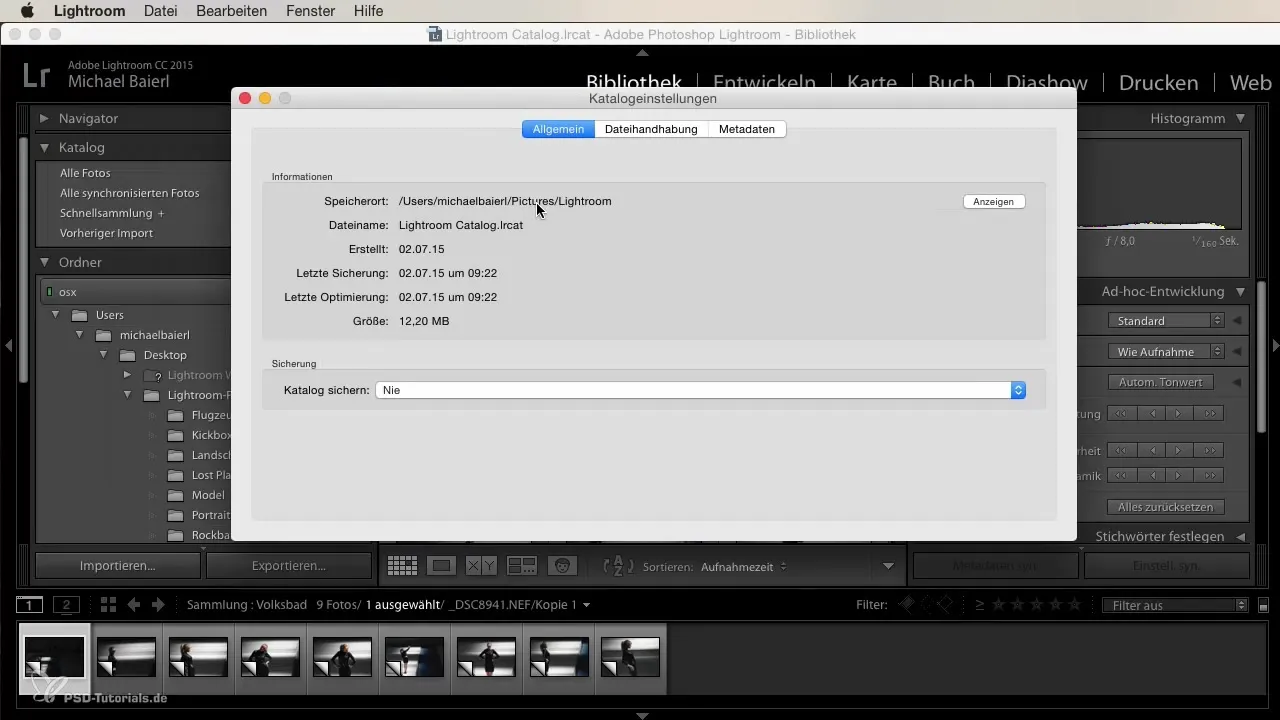
Тази неусложнена методология ви позволява не само да управлявате каталози, но и ефективно да ги организирате и разпространявате. Можете лесно да опаковате каталога си в имейл или да го архивирате на външен хард диск или NAS-система.
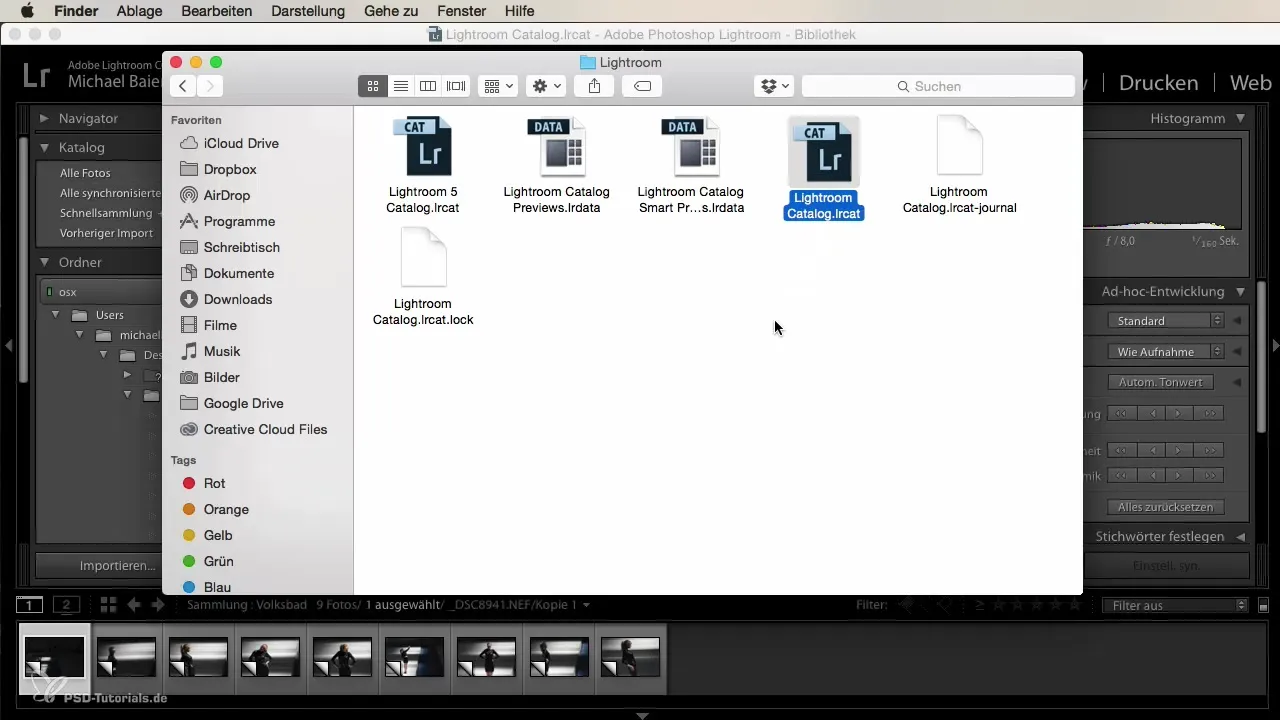
Резюме
Сега сте научили основните стъпки за управление на вашите каталози в Lightroom. Каталозите са от съществено значение за поддържането на прегледност и оптимизация на производителността на Lightroom. Чрез разделянето на различни каталози за проекти или годишни периоди не само че получавате по-добра организация, но и улеснявате споделянето и архивирането на вашата работа.
Често задавани въпроси
Как да създам нов каталог в Lightroom?Отидете на „Файл“ и изберете „Нов каталог“.
Къде е най-добре да запазя каталогите си?Най-добре е да ги запазите в папката със снимки на компютъра си.
Как мога да преместя снимки между каталозите?Можете просто да преместите снимките чрез Drag and Drop между каталогите.
Какво да направя, ако не мога да намеря каталога си?Чрез настройките за каталози в Lightroom можете да видите местоположението на каталога си.
Колко голям трябва да бъде каталогът ми в Lightroom?Каталог над 5 GB може да повлияе негативно на производителността на Lightroom.


